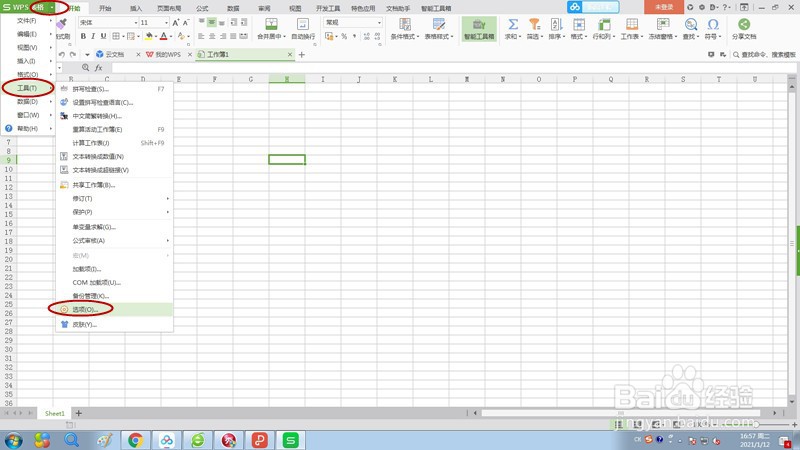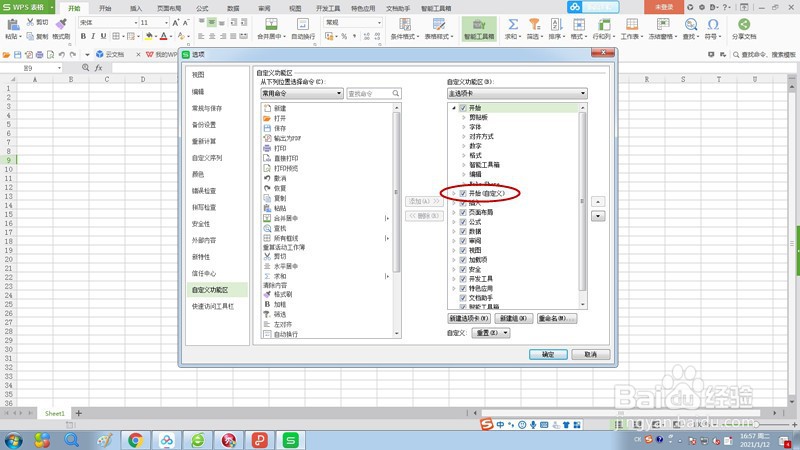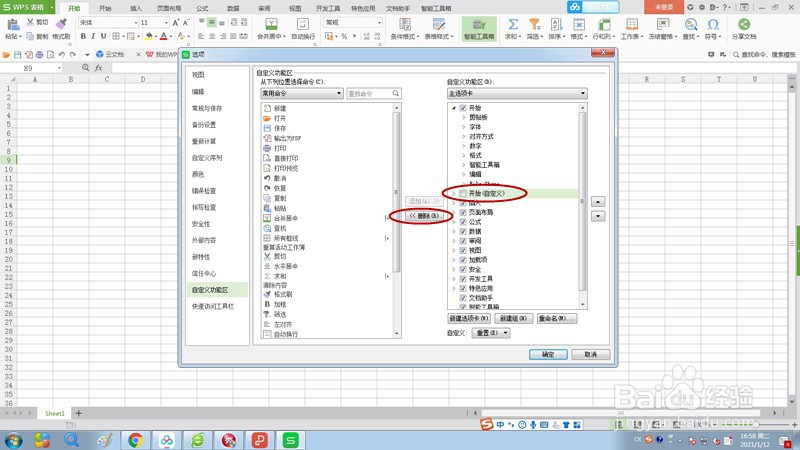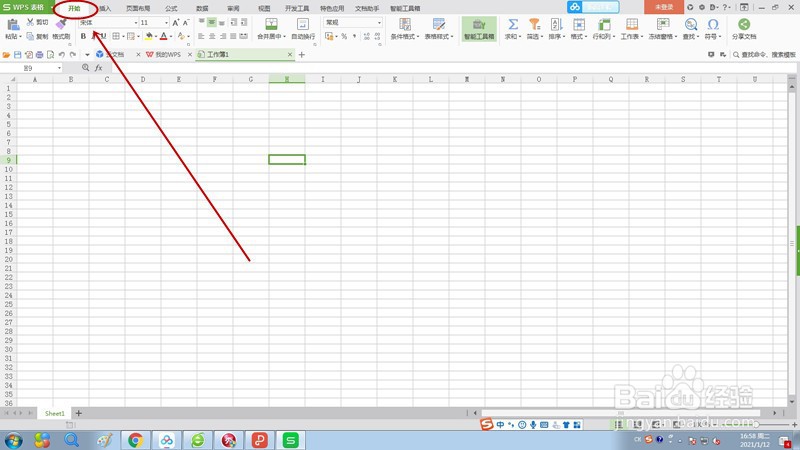Wps表格工具栏有两个开始选项卡如何解决
1、遇到有两个开始选项卡的情况,首先点击“Wps表格”旁的下拉菜单按钮,找到“工具”选项,弹出工具子菜单后,选择“选项”。
2、界面弹出“选项”对话框,从最左侧列表里选择“自定义功能区”吨易坌荐切换界面,然后将最右侧的列表切换到“主选项卡”列表,在列表里可以看到“开始(自定义)”选项被勾选。
3、将“开始(自定义)”前面的复选去掉,然后点击对话框中间“添加”下面的“删除”按钮。
4、这时在最右侧的列表里就找不到“开始(自定义)”选项了,然后点击“确定”按钮关闭对话框。
5、最后再返回表格工具栏,发现只剩下一个开始选项卡了。
声明:本网站引用、摘录或转载内容仅供网站访问者交流或参考,不代表本站立场,如存在版权或非法内容,请联系站长删除,联系邮箱:site.kefu@qq.com。
阅读量:33
阅读量:32
阅读量:74
阅读量:77
阅读量:76